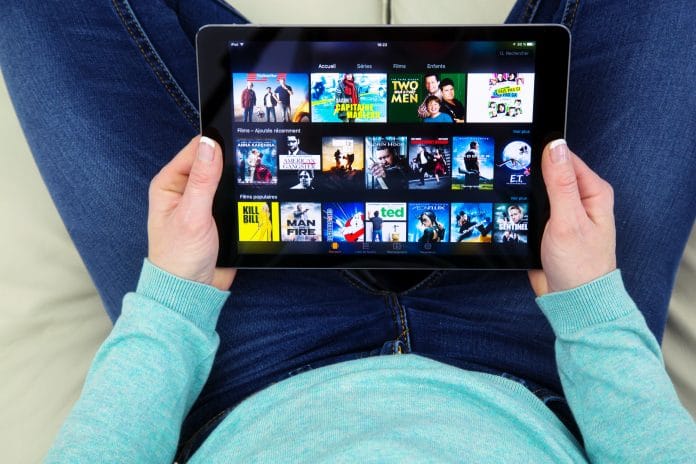Aujourd’hui, nous allons vous expliquer comment regarder Amazon Prime Video sur votre téléviseur. Concurrent direct de Netflix et HBO, Amazon Prime Video est bien évidemment payant. D’ailleurs, profiter de vos séries et films préférés sur le petit écran est certainement l’une des raisons pour lesquelles vous acceptez de payer l’abonnement Prime. Néanmoins, parfois, il est possible que vous n’arriviez pas à regarder Amazon Prime Video sur votre téléviseur.
En règle générale, le plus simple est de regarder Prime Video sur votre télé via l’application officielle. Or, l’application ne fonctionne pas forcément sur tous les téléviseurs, et autres appareils. C’est pourquoi dans cet article, nous allons vous présenter différentes alternatives pour pouvoir regarder Amazon Prime Video sur votre téléviseur sans problème.
Qu’est-ce qu’Amazon Prime Video ?
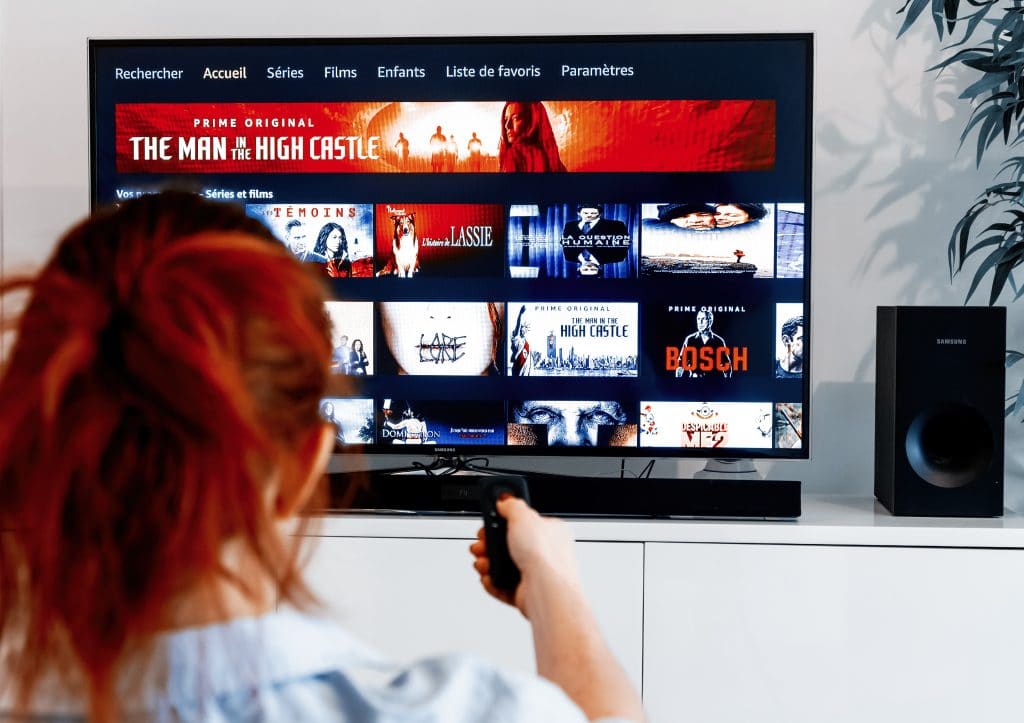
Prime Videos est un service de vidéos en streaming à petits prix. En effet, pour une cinquantaine d’euros par an, vous pouvez profiter de nombreuses séries et films, dont de nombreux programmes inédits. Grâce à l’abonnement Prime Vidéos, vous pouvez caster vos programmes sur autant d’écrans que vous le souhaitez. Il s’agit d’une offre idéale pour les familles nombreuses ou les colocs et dans le même temps, d’une bonne occasion d’éviter les conflits autour du choix du programme de la soirée.
Le service Amazon Prime Video est directement lié à l’abonnement du service de livraison Amazon Prime. Si vous êtes abonné à Amazon Prime, vous pouvez profiter d’Amazon Prime Videos sans avoir à payer le moindre centime en plus. En outre, sur la plateforme, vous pourrez profiter de programmes adaptés à toute la famille : jeunesse, films d’actions, comédies romantiques, films d’horreur… tout y est ! Prime Videos est également l’occasion de découvrir des séries inédites, telle que la série Hannah. Il s’agit de l’histoire d’une jeune femme qui doit lutter pour survivre, élevée par un père agent secret et mafieux sur les bords.
Voilà, vous savez tout à présent. Voici donc nos meilleures astuces pour découvrir en toute simplicité les contenus Amazon Prime Videos sur une télévision. Il vous suffira de bénéficier d’une connexion Internet ou Wi-fi. C’est parti !
L’application officielle pour Smart TV
Voici la première méthode et également la plus simple. Pour regarder Amazon Prime Vidéos sur votre téléviseur, vous pouvez rechercher l’application sur votre TV. D’après Amazon, l’application est disponible sur la plupart des téléviseurs Sony, Samsung, Panasonic, LG, JVC, Vizio, Hisense, Philips, entre autres.
Cette application est préinstallée sur certains de ces téléviseurs. Néanmoins, si ce n’est pas le cas, vous pouvez très bien la télécharger depuis l’App Store du téléviseur, par exemple. Une fois installée, il vous suffit de vous connecter avec vos identifiants Amazon.
Les téléviseurs Fire TV
Amazon dispose de plusieurs téléviseurs Fire sur le marché. En Espagne, vous pouvez obtenir le Fire TV Stick, dispositif intelligent que l’on connecte en HDMI sur la TV. En ne proposant pas de support natif pour les alternatives telle que Chromecast, Fire TV est l’une des alternatives les plus simples.
Lorsque vous l’allumez, son interface est très similaire à celle d’Android TV. Vous découvrirez immédiatement un menu présentant les différents services compatibles disponibles. Parmi eux, vous trouverez Amazon Prime Videos. La première chose à faire sera de configurer le Wi-Fi sur l’appareil. Une fois que c’est chose faite, vous n’aurez plus qu’à vous connecter en utilisant vos identifiants et hop, le tour est joué ! Tous les programmes sont à vous !
La Playstation et les consoles Xbox
La plateforme Amazon Prime Videos est également disponible sur les consoles PlayStation 3 et 4, ainsi que sur Xbox One. Cela signifie que vous trouverez l’application dans le menu de chacune de ces consoles. Une fois de plus, il vous suffira d’entrer vos identifiants Amazon pour profiter des contenus.
Pour le moment, la Nintendo Switch n’est pas compatible avec Amazon Prime. Il faudra donc prendre son mal en patience et suivre de près l’évolution de cette console.
Apple TV
Amazon Prime Videos dispose d’une application officielle pour Apple TV avec l’option streaming en direct pour les modèles 4K et Apple TV de 3ème et 4ème génération. Vous devez télécharger l’application sur l’App Store de l’appareil, puis vous connecter en utilisant vos identifiants Amazon. Rien de plus simple ! C’est fait ? Vous pouvez donc dès à présent regarder Amazon Prime Videos sur votre téléviseur.

Android TV : le Nvidia Shield
Bien que l’application Amazon Prime Videos eût fait son apparition sur Android TV en 2017, elle demeure compatible avec très peu d’appareils. Parmi ceux-ci, l’on trouve le Nvidia Shield, l’un des rares téléviseurs Android via lequel vous pouvez regarder Amazon Prime Videos.
Nous ne sommes pas sûrs que le nombre d’Android TV compatibles avec Amazon Prime augmente avec le temps, My Box TV étant elle aussi, incompatible. Par conséquent, si vous avez un téléviseur Android, il faut vous armer de patience ou bien chercher une autre alternative.
Votre Chromecast : l’astuce du tricheur !
En réalité, Amazon Prime Videos n’est pas compatible avec Chromecast mais il existe une petite astuce pour changer la donne… Il est possible d’utiliser le dongle Google pour accéder à Amazon Prime Videos. Pour ce faire, il vous suffit de posséder une tablette ou un mobile sous Android ou iOS avec l’application Amazon Prime Videos installée. Plus d’explications ? Suivez le guide.
La procédure doit être menée depuis l’application Google Home, disponible sous Android et iOS. Dans le menu principal, déroulez le menu sur la gauche et cliquez sur l’option « Envoyez écran/audio ». Ainsi, vous pourrez envoyer à votre Chromecast (ou tout autre appareil compatible) l’image et l’audio diffusés sur votre mobile. Et cela inclut bien évidemment la série ou le film de votre application Prime Video.
TViso ou n’importe quel autre MiniPC
Pour regarder Amazon Prime Videos sur votre téléviseur, vous pouvez également utiliser un MiniPC spécialement conçu pour le visionnage de ce genre de contenus. Il s’agit de petites tours semblables à une Apple TV que vous pouvez mettre connectez à un téléviseur via HDMI.
TViso est très bon exemple de mini-PC adapté ! Il s’agit d’un ordinateur qui fonctionne sous Windows 10 avec une interface spécialement adaptée aux téléviseurs. Il vous suffit de configurer votre compte et d’ajouter Amazon Prime Video comme service de paiement. Vous pouvez également effectuer cette opération sur leur site web. Ensuite, le contenu du service sera indexé dans l’interface, de sorte que vous puissiez y avoir accès directement.

En réalité, vous pouvez très bien utiliser n’importe quel mini-PC, y compris certains gadgets minuscules et peu coûteux, tel que le Rasberry Pi. Cependant, petit problème. Il est possible que les systèmes d’exploitation de ces appareils ne soient pas pleinement compatibles avec votre TV et rende une image de mauvaise qualité. Vous aurez tout de même accès à Prime mais la qualité peut ne pas être au rendez-vous.
N’importe quel ordinateur compatible HDMI
Dernière astuce pour regarder Amazon Prime Videos sur votre téléviseur ! En plus des mini-PCs conçus spécifiquement pour s’accoler à votre TV, vous pouvez également connecter n’importe quel PC via un câble HDMI. Grâce à ce câble, vous pourrez voir à la télévision tout ce que vous faites sur l’ordinateur. Si vous utilisez votre navigateur habituel pour y accéder, n’oubliez pas d’activer le mode « plein écran » pour accroître la qualité sur la TV.
Pour connecter un PC et une TV compatible HDMI, c’est très simple. Brancher une extrémité du câble HDMI dans l’orifice conçu pour sur le PC et l’autre extrémité, sur celui de la TV. Si le téléviseur ne passe pas directement l’écran de l’ordinateur, il vous faudra utiliser la télécommande pour changer la source. Vous devrez choisir la source « HDMI », tout simplement. « HDMI1 » ou « HDMI2 » si votre TV dispose de 2 orifices. Une fois que l’écran de votre PC apparaît sur la TV, direction le site web Amazon Prime Videos et le tour est joué !